在使用电脑过程中,桌面图标损坏可能会突然发生,这不仅影响用户的使用体验,有时还可能让人感到沮丧。不过幸运的是,大多数情况下,你无需专业的技术支持就能自...
2025-04-03 0 电脑桌面
电脑作为我们日常生活和工作中不可或缺的一部分,它能够帮助我们完成各种任务。而联想电脑作为市场上受欢迎的品牌之一,其提供的桌面图标设置方法非常实用,可以帮助用户提升工作效率和个性化体验。联想初代电脑桌面图标设置方法是什么呢?如何自定义桌面图标呢?本文将为您提供详细的指导。
在联想电脑上设置和自定义桌面图标,可以让用户更高效地访问常用文件、文件夹和程序。无论你是联想电脑的新手还是资深用户,掌握这些基本的桌面图标设置技巧,都将使你的使用体验更上一层楼。接下来,我们将从基础到高级一步步解析如何在联想电脑上设置和自定义桌面图标。
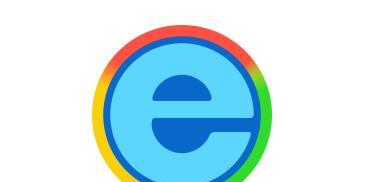
了解桌面图标
桌面图标是代表文件、文件夹或程序的图形,它们被放置在电脑桌面上,方便用户快速访问。在联想电脑上,初始图标可能会包括“计算机”、“回收站”和“网络”等。
桌面图标的显示与隐藏
步骤1:点击桌面空白处,选择“查看”选项。
步骤2:在弹出的菜单中,勾选或取消勾选“显示桌面图标”选项,即可控制桌面图标的显示或隐藏。
重置桌面图标
如果桌面图标出现混乱或损坏,可以尝试重置为默认状态:
步骤1:右键点击桌面空白处,选择“个性化”。
步骤2:在“个性化”设置中找到“主题”选项,然后点击“桌面图标设置”。
步骤3:在弹出的“桌面图标设置”窗口中,点击“还原默认设置”,然后确认即可。
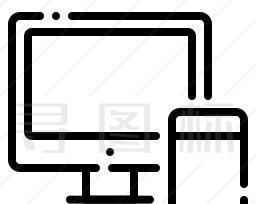
添加或删除桌面图标
想要在桌面上添加特定的图标或删除不需要的图标,可以按照以下步骤操作:
步骤1:右键点击桌面空白处,选择“个性化”。
步骤2:在“个性化”设置中,找到“更改桌面图标”选项。
步骤3:在这里,你可以看到不同类型的图标选项,比如“计算机”、“用户的文件”、“网络”等。只需勾选你需要显示在桌面上的图标,你也可以取消勾选不想要的图标。
步骤4:选择完毕后点击“应用”,再点击“确定”保存设置。
自定义桌面图标位置
调整图标位置可以让你的桌面看起来更整洁:
步骤1:右键点击需要移动的图标。
步骤2:选择“移动”,然后拖动图标到你希望的位置。
步骤3:完成后,右键点击桌面空白处,确保没有选中任何图标或文件,然后选择“排列图标”,你可以在子菜单中选择“自动排列图标”或“对齐到网格”,以保持桌面整洁。
更换桌面图标图片
改变图标的外观可以进一步个性化你的桌面:
步骤1:右键点击你想要更改的图标。
步骤2:选择“属性”,然后点击“更改图标”按钮。
步骤3:在弹出的窗口中,你可以从系统提供的图标库中选择新图标,也可以点击“浏览”寻找本地的图片作为图标。
步骤4:选择完毕后点击“确定”完成更换。

为什么我无法更改桌面图标?
如果你无法更改桌面图标,可能是因为系统策略或权限设置阻止了这些更改。请确保你以管理员身份登录电脑,并检查是否有相关策略限制。
桌面图标如何恢复到原始设置?
通过上述提到的“还原默认设置”功能,可以将桌面图标恢复到最初的状态。
如何清理桌面上的乱七八糟图标?
一个简单的方法是通过“清理桌面上的图标”功能,它会隐藏那些你可能不再需要的图标。当然,你也可以手动整理和删除桌面上的图标。
通过以上步骤,你可以在联想电脑上轻松地设置和自定义桌面图标,以满足你的个性化需求和提高工作效率。记住,良好的桌面管理习惯可以帮助你保持电脑桌面的整洁和有序,从而提升你的工作体验。
标签: 电脑桌面
版权声明:本文内容由互联网用户自发贡献,该文观点仅代表作者本人。本站仅提供信息存储空间服务,不拥有所有权,不承担相关法律责任。如发现本站有涉嫌抄袭侵权/违法违规的内容, 请发送邮件至 3561739510@qq.com 举报,一经查实,本站将立刻删除。
相关文章

在使用电脑过程中,桌面图标损坏可能会突然发生,这不仅影响用户的使用体验,有时还可能让人感到沮丧。不过幸运的是,大多数情况下,你无需专业的技术支持就能自...
2025-04-03 0 电脑桌面

在使用电脑的过程中,我们可能会遇到桌面图标过大的情况,这往往会影响我们对桌面布局的整体观感和使用效率。当桌面图标过大时,我们应该如何缩小它们呢?本文将...
2025-04-02 3 电脑桌面

在使用电脑的过程中,桌面图标设置是一项基础且重要的个性化调整。它不仅关系到我们的使用效率,也是展现个人品味的窗口。如何按照自己的喜好和需求设置电脑桌面...
2025-04-01 6 电脑桌面

在日常使用电脑的过程中,可能会遇到桌面图标突然变大的情形,这往往是由于误操作或系统设置的变化导致的。面对这种情况,用户需要进行一些简单的操作来将桌面图...
2025-03-29 17 电脑桌面

电脑作为我们日常工作中不可或缺的工具,经常需要根据个人习惯进行一些个性化设置,以提高工作效率和使用体验。电脑桌面的整洁性对使用者的心情和效率均有着不小...
2025-03-29 17 电脑桌面

随着电脑使用频率的提高,用户对个性化和高效率的需求也在不断上升。电脑桌面图标作为我们与电脑交互的第一道界面,其美观性和功能性显得尤为重要。有时候,为了...
2025-03-26 16 电脑桌面